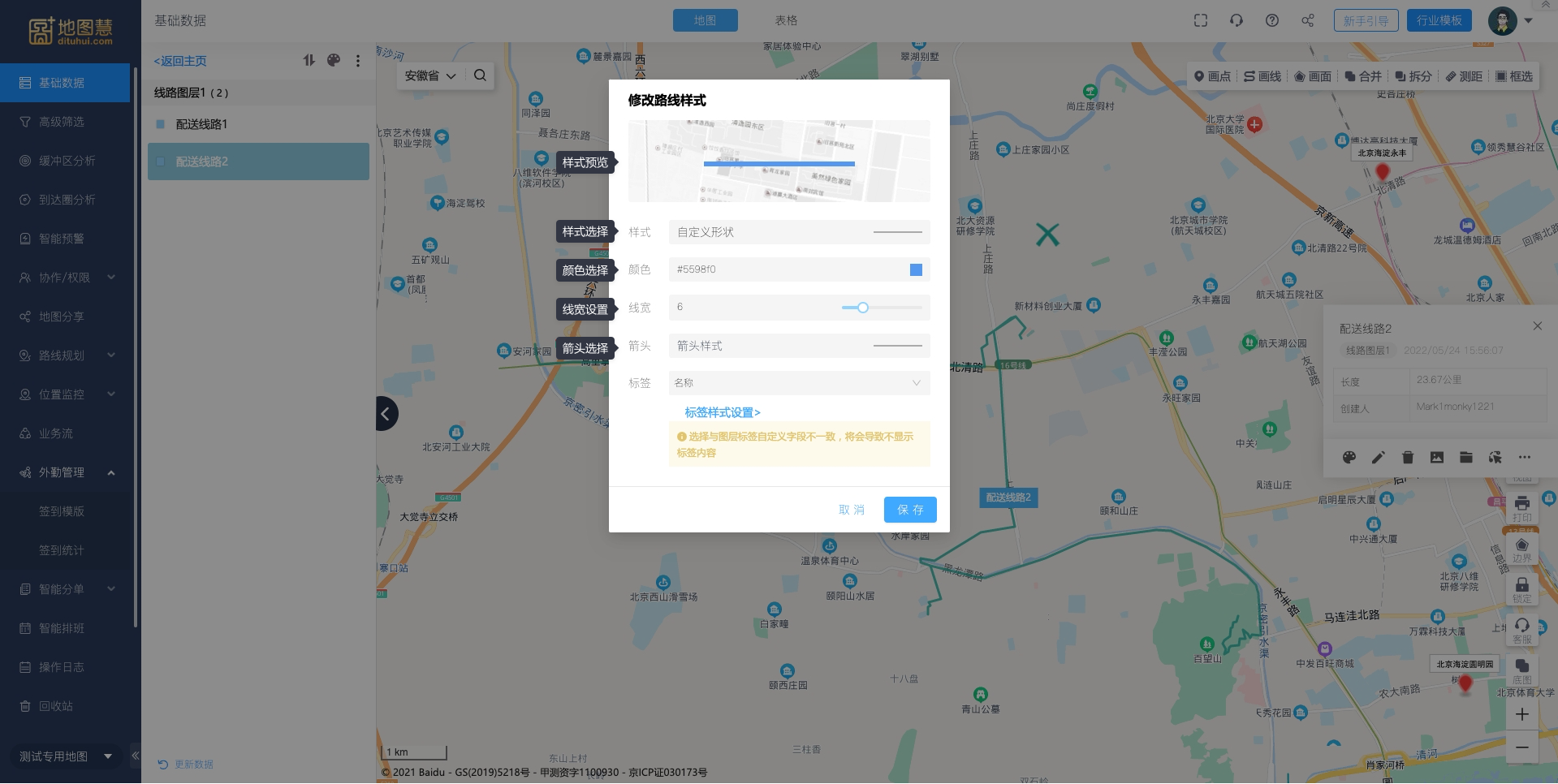编辑样式
数据信息框内的编辑样式,支持单个数据的样式修改
注意:
根据数据类型不同,里面设置的编辑项也不同
规则:
1、网点图层里,如果设置了图层统一样式,个体必须符合统一,就不支持单个数据修改样式了;如果设置个体样式,则个体样式覆盖图层统一样式;
2、非网点图层里,默认数据样式相同,如果修改个体样式,就会按照个体样式展示,不再支持统一;
图层样式操作详见 1.2.5.1.5 网点图层样式 1.2.5.2.9 区划图层样式 1.2.5.3.2 线路图层样式
修改样式
根据不同数据类型,修改数据的操作不同:
网点样式设置
1.点击单个网点样式设置,显示弹框
- 样式:默认选中“气泡”,可以切换图案、自定义
- 颜色:气泡固定色块,蓝紫绿黑红橙黄等颜色选择
- 大小:图标大小,大、中、小
- 图案:点击可打开图案库,可选择系统图标、交通、建筑与植物、餐饮购物、文娱活动、数字/字母等
- 标签:
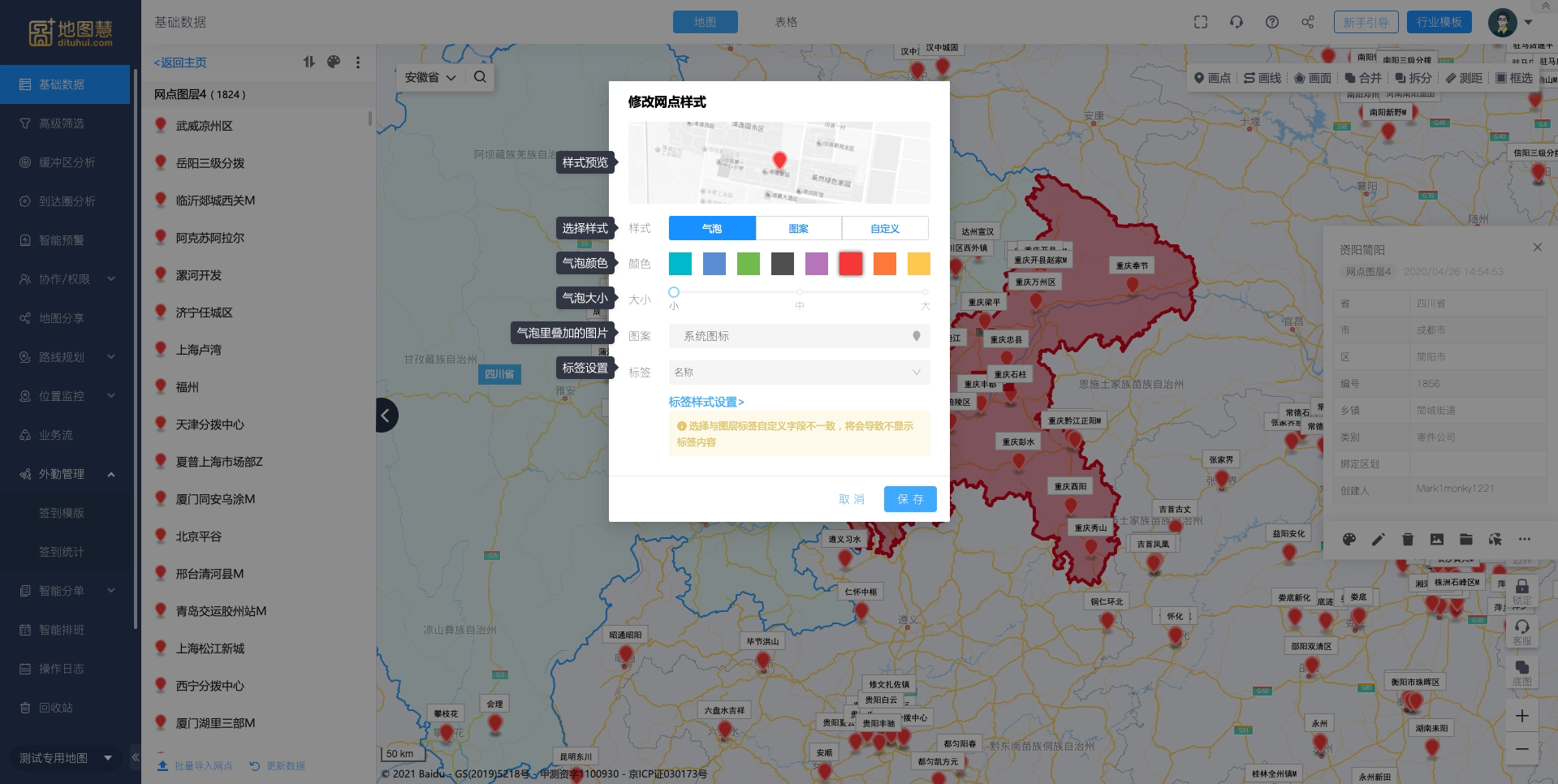
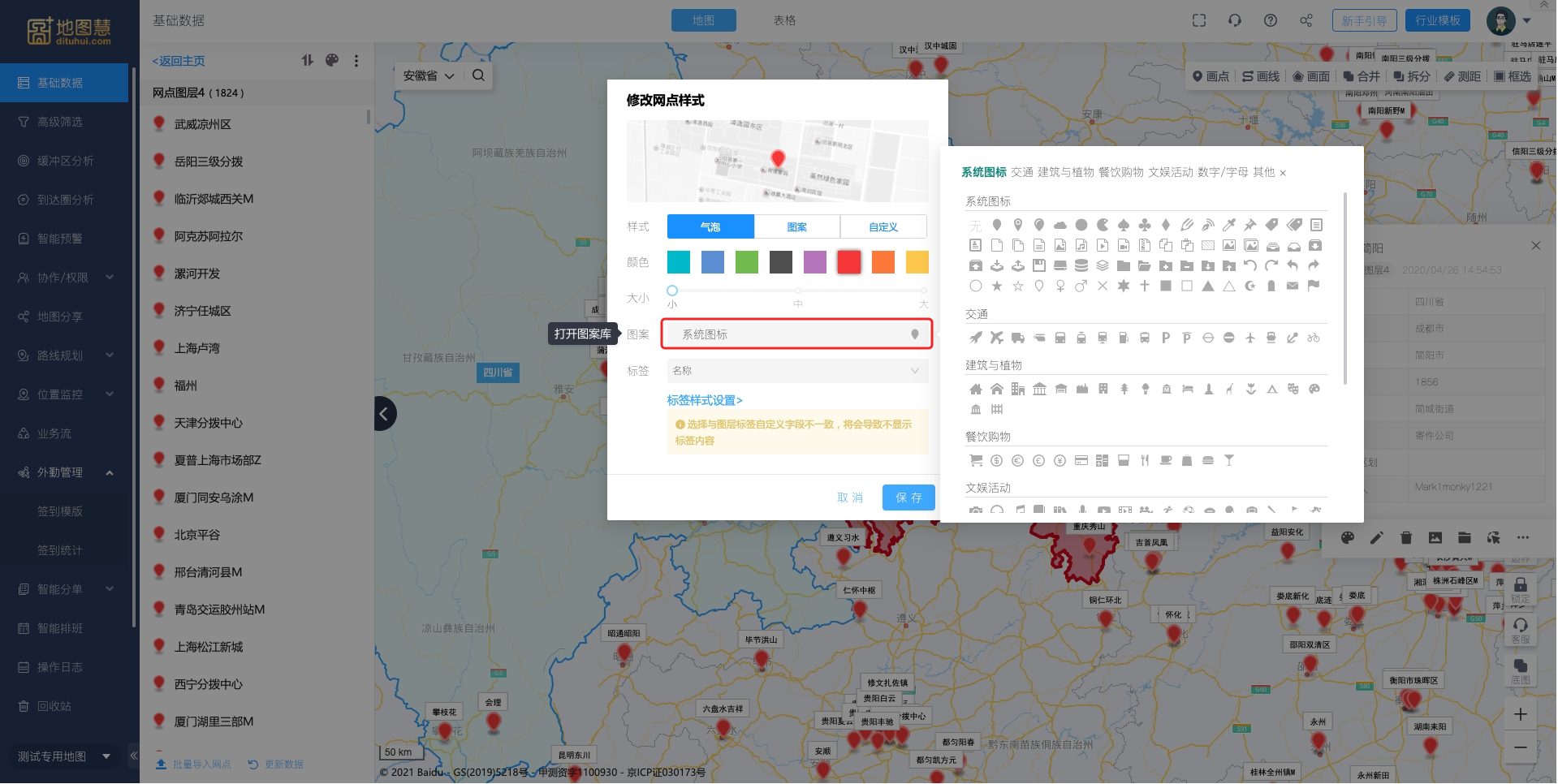
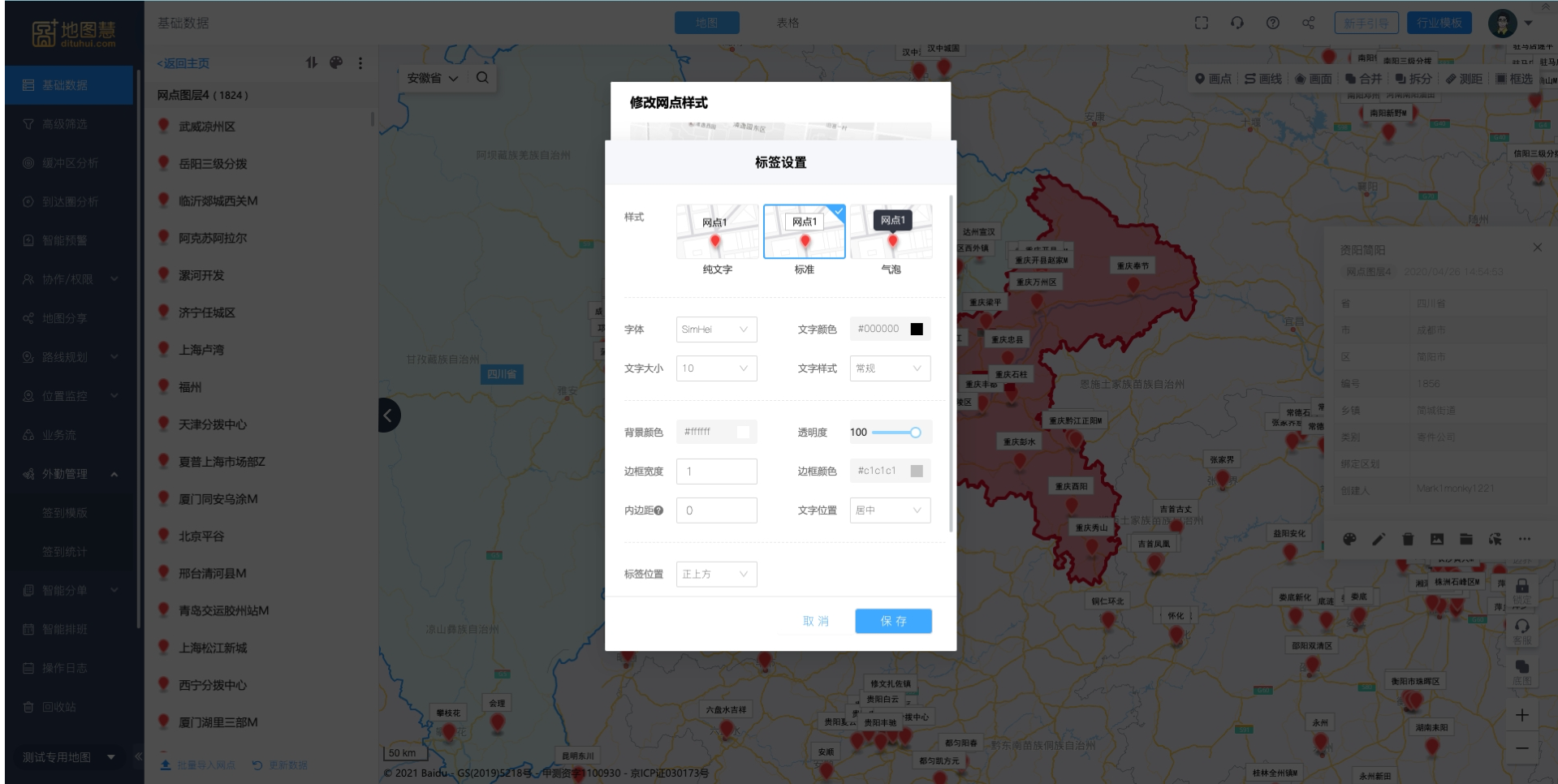
2.切换样式-图案
- 颜色:打开调色板,可以选择任意色值
- 大小:拖动数字控制图标的大小,左侧可以预览
- 图案:点击可打开图案库,可选择系统图标、交通、建筑与植物、餐饮购物、文娱活动、数字/字母等
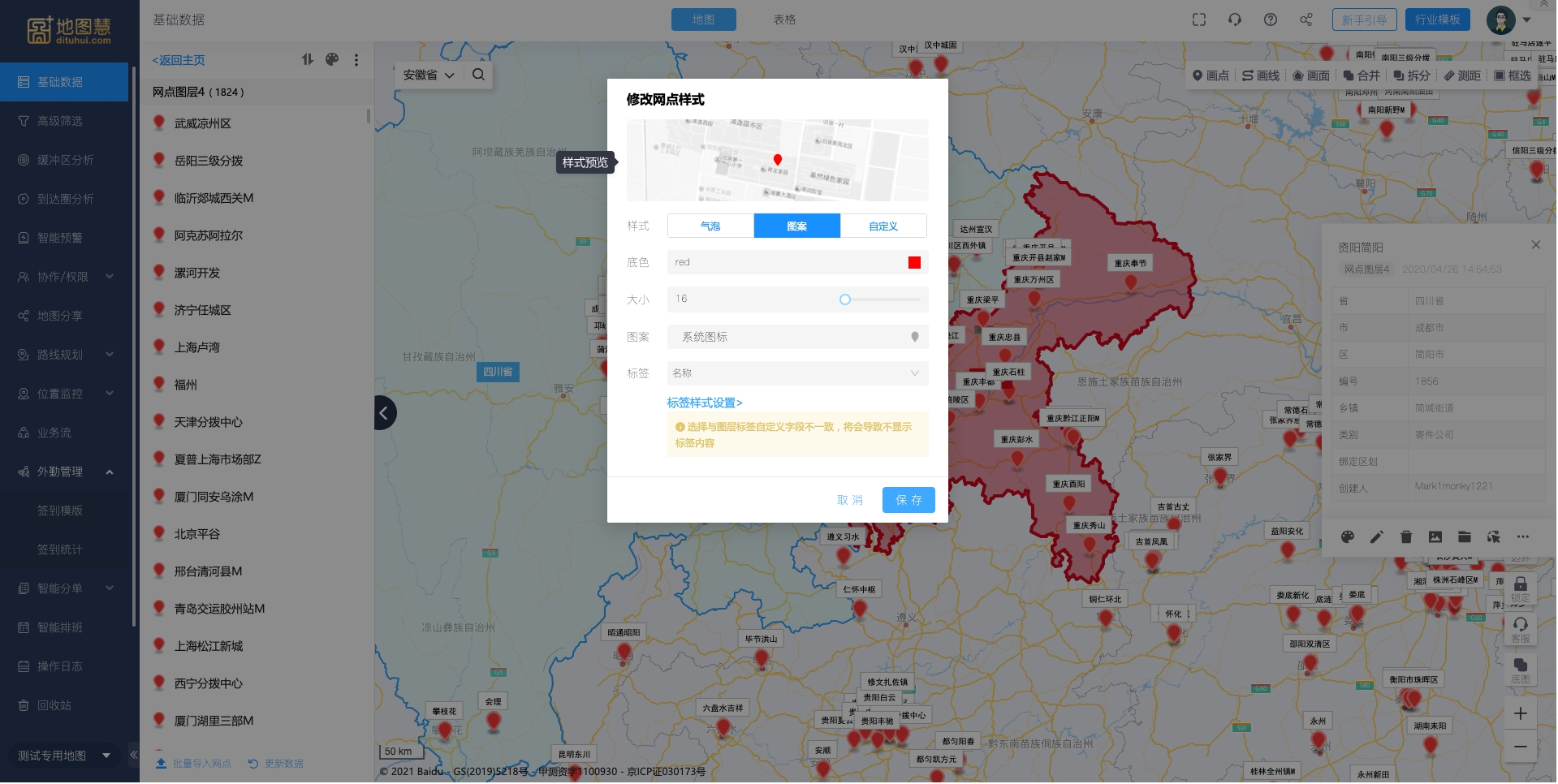
3.切换样式-自定义
- 大小:拖动数字控制图标的大小,左侧可以预览
- 图片上传:上传自定义图片作为图标,左侧可以预览,鼠标移上图片可以“删除”、“选中”
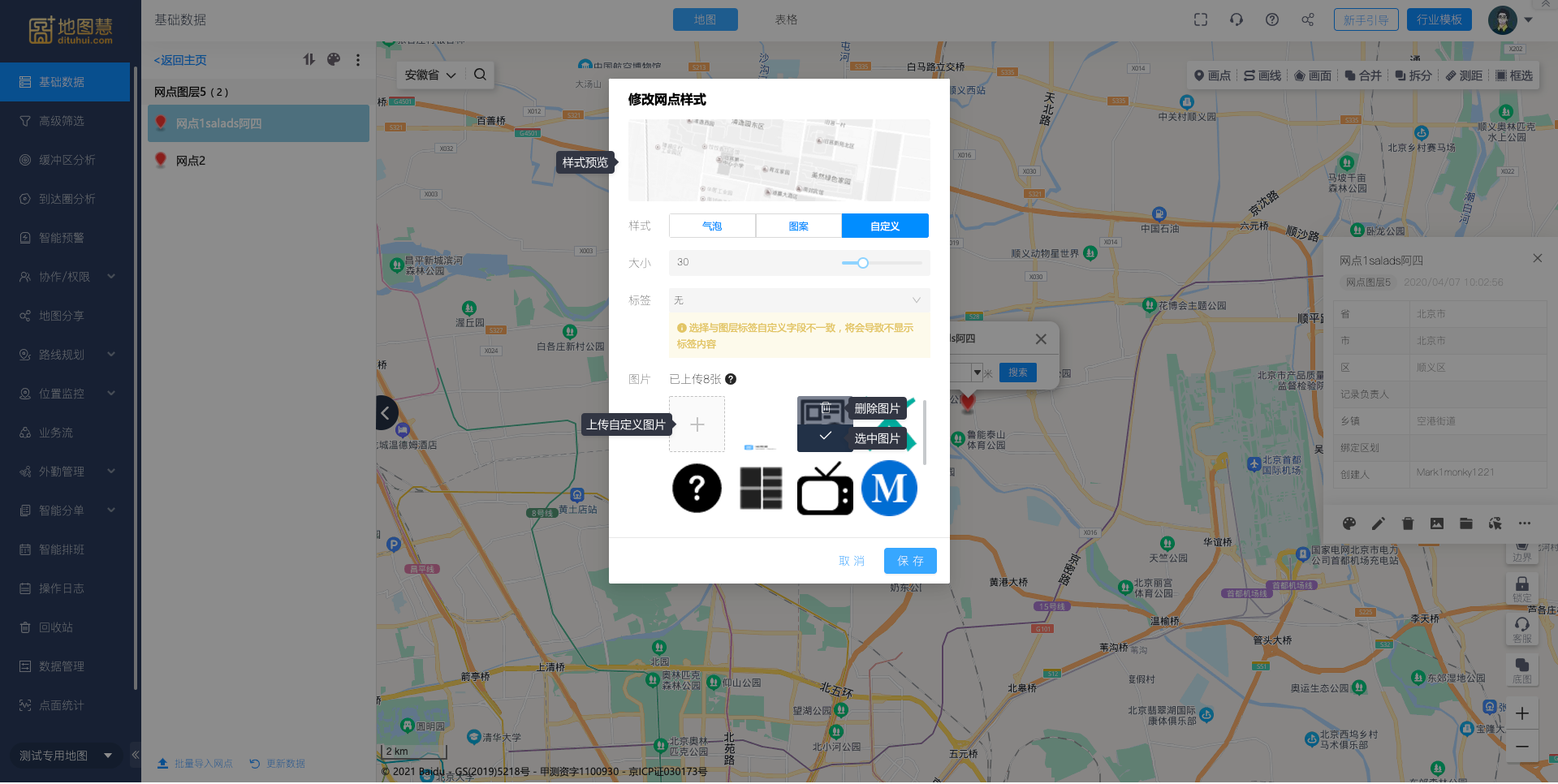
区划样式设置
1.点击单个区划数据样式设置,显示弹框
- 填充:可改变区划颜色以及透明度大小
- 边框:三角符号调动边框宽度、边框颜色

2.填充设置
- 透明度:可以拉动透明度,进行填充透明设置,左侧预览
- 颜色:点击打卡调色板,选择任意色值
3.边框设置
- 宽度:点击上下箭头符号,可以修改边框宽度
- 颜色:点击打开色板,可以选取任意颜色

线路样式设置
点击单个线路数据样式设置,显示弹框
- 线宽:修改线路的宽度,点击三角符号进行加减宽度
- 自定义形状:点击三角符号,进行路线形状的切换,线路有三种形状,长虚线,短虚线、直线,轮换显示
- 颜色:点击打开调色板,可以选取任意颜色